
مایکروسافت به تازگی آپدیت جدید Windows 11 22H2 (Build 22621) را برای کاربران ویندوز اینسایدرز ارائه داده است. آپدیت 22H2 جدیدترین به روز رسانی اصلی سیستم عامل فعلی مایکروسافت است که ویژگی های جدیدی در ویندوز 11 مانند Smart App Control و تسک منیجر با طراحی جدید را معرفی می کند. همچنین در این آپدیت عملکرد لمسی سیستم ارتقا پیدا کرده است. لازم به ذکر است که با ارائه این آپدیت، کاربران تمامی نسخه های ویندوز 11 (شامل نسخه Pro) به یک اکانت مایکروسافت نیاز خواهند داشت.
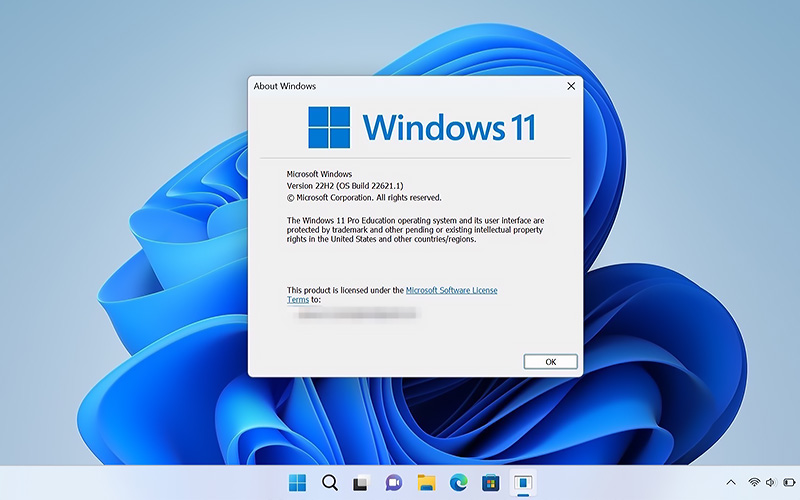
مایکروسافت برنامه دارد تا عرضه سیستم عامل Windows 11 22H2 را برای کامپیوترهای واجد شرایط از چند هفته تا چند ماه آینده آغاز کند. اما ما قصد داریم تا نحوه نصب این آپدیت کاربردی را از هم اکنون به شما آموزش دهیم تا در هنگام در دسترس قرار گرفتن آن، کار شما آسان تر باشد. اگر چه این سیستم عامل در حال حاضر با برچسب Release Preview (نسخه پیش نمایش) معرفی شده، اما در واقع نسخه ای است که مایکروسافت تحت عنوان نسخه نهایی آن را به صورت عمومی در دسترس قرار خواهد داد.
چگونه آپدیت Windows 11 22H2 را دریافت کنیم؟
شما می توانید آپدیت Windows 11 22H2 را از دو روش بر روی سیستم خود نصب کنید. راحت ترین روش، مراجعه به بخش Windows Update و ملحق شدن به برنامه Windows Insider است (البته اگر قبلاً این کار را انجام نداده اید). پس از ملحق شدن به پروژه ویندوز اینسایدر، شما می توانید این آپدیت را از Windows Updates دریافت کنید.
روش دوم ایجاد یک فایل ISO از Windows 11 22H2 است. شما می توانید این فایل ISO را برای ارتقای ویندوز 10 یا ویندوز 11 فعلی به این نسخه جدید مورد استفاده قرار دهید یا از آن برای راه اندازی یک فلش قابل بوت شدن استفاده کنید. برای ایجاد فایل ISO ویندوز 11 نسخه 22H2 می توانید از ابزار UUP Dump استفاده کنید.
ما در ادامه روش اول را با هم بررسی می کنیم.
دریافت Windows 11 22H2 از طریق ویندوز اینسایدر
ما فرض را بر این می گذاریم که شما عضو Windows Insider Program نیستید. پس در ادامه نحوه عضو شدن در این برنامه را به شما آموزش می دهیم. اگر قبلاً عضو این برنامه شده اید، همین حالا می توانید این آپدیت را دریافت کنید.
1- به بخش Settings و سپس Windows Update بروید.
2- به سمت پایین اسکرول کنید و بر روی Windows Insider Program کلیک کنید. در اینجا پنجره ای مطابق با تصویر زیر مشاهده خواهید کرد:
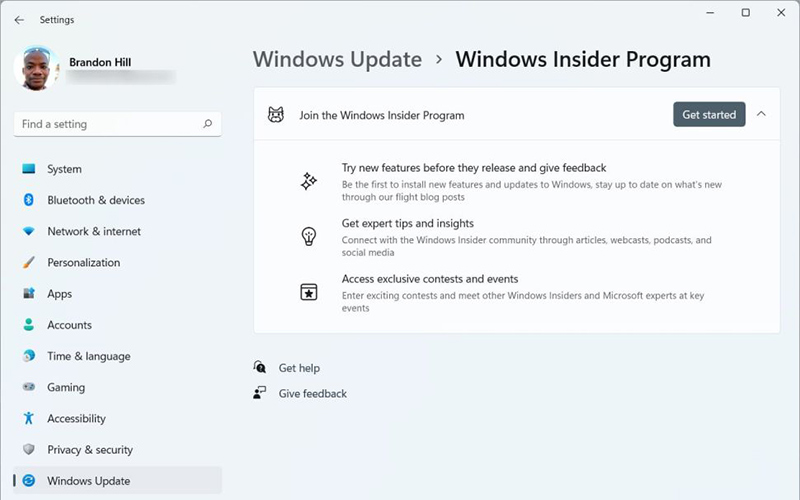
3- بر روی دکمه Get Started کلیک کنید.
4- اگر قبلاً عضو ویندوز اینسایدر نبوده اید، پنجره ای مطابق تصویر زیر به شما نمایش داده می شود و از شما می خواهد تا به یک اکانت مایکروسافت لینک شوید. بر روی دکمه Link an account کلیک کنید.
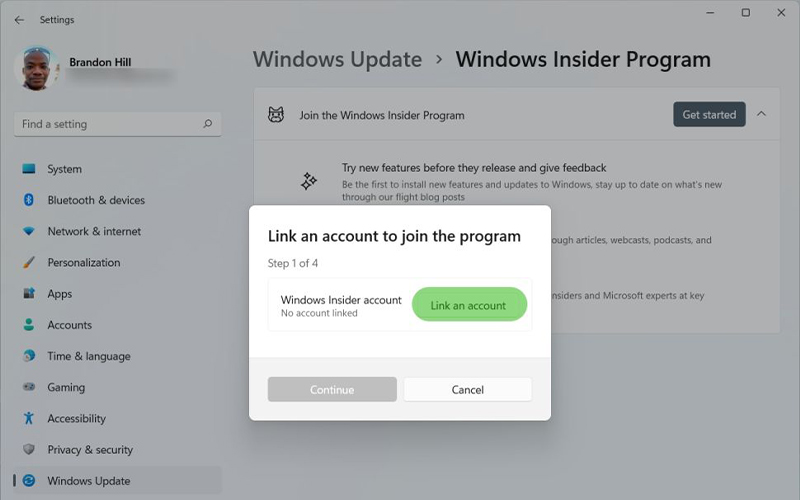
5- اگر لیستی از چند اکانت مایکروسافت نمایش داده شد، بر روی اکانت خود و سپس دکمه Continue کلیک کنید.
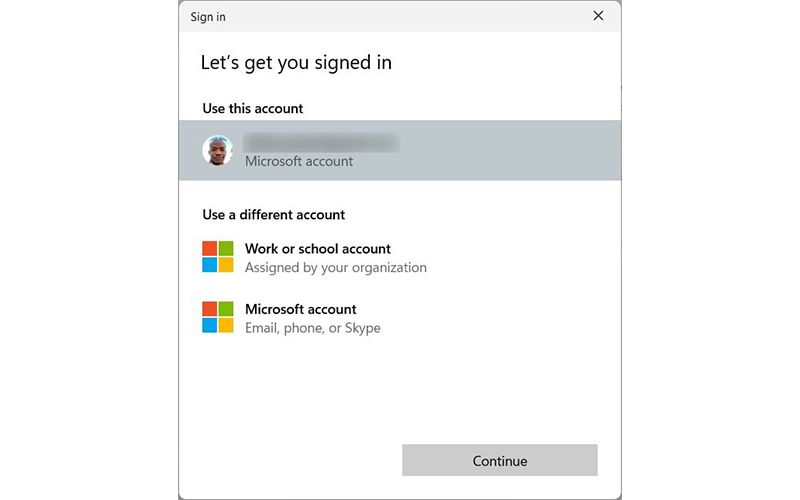
6- از لیست کانال های در دسترس، گزینه Release Preview را انتخاب کرده و سپس بر روی دکمه Continue کلیک کنید.
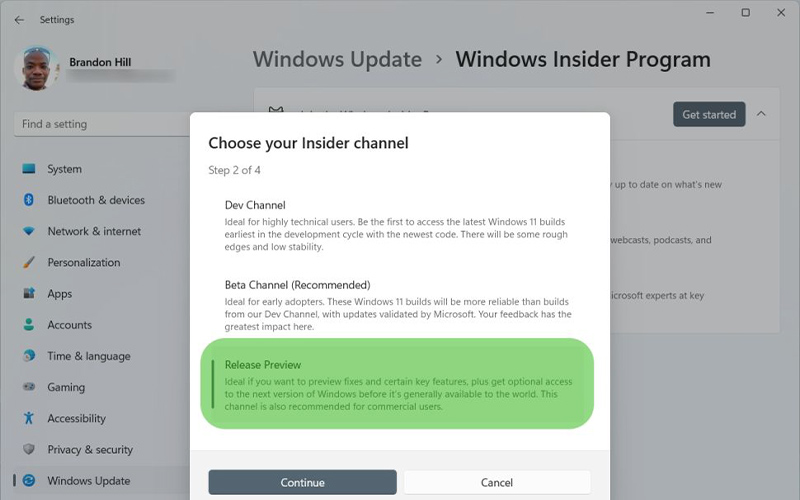
7- در اینجا به منظور تأیید قوانین مایکروسافت در رابطه با نصب Windows 11 22H2، بر روی دکمه Continue کلیک کنید.
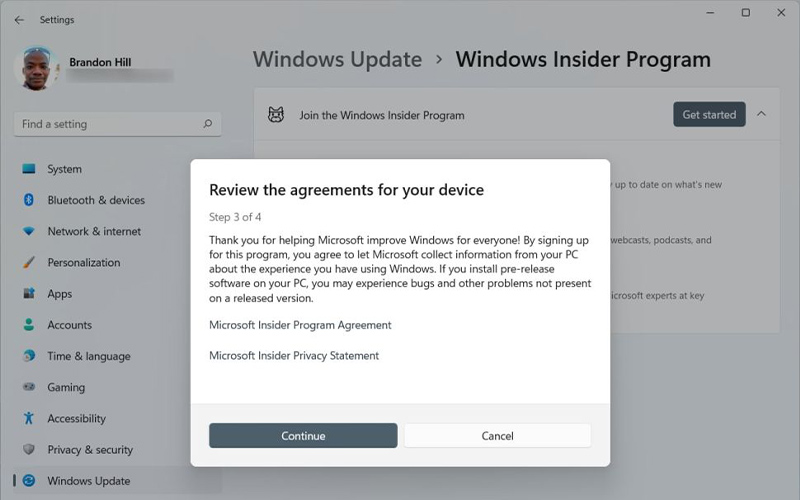
8- بر روی Restart now کلیک کنید تا سیستم شما ری استارت شود. همچنین می توانید تنظیمات را ذخیره کرده و دستگاه را به صورت دستی ری استارت کنید.
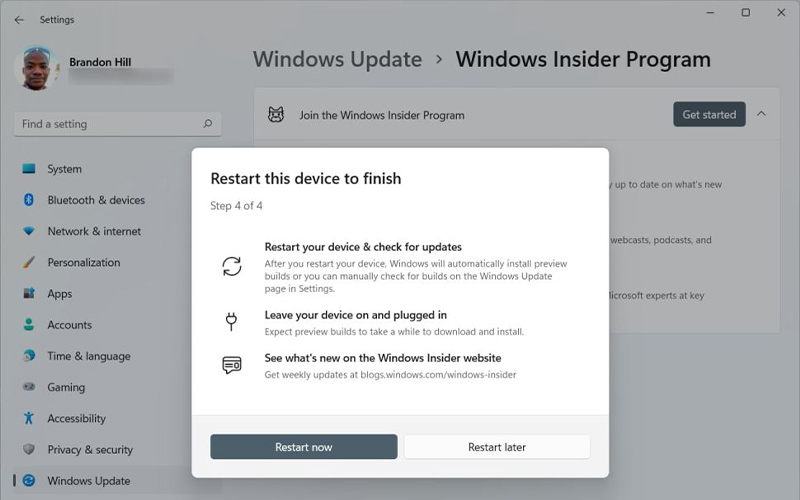
9- پس از اینکه کامپیوتر شما بوت شد، به بخش Settings و سپس Windows Update بروید. اکنون باید یک گزینه جدید مبنی در دسترس بودن نسخه 22H2 ویندوز 11 در اینجا مشاهده کنید.
10- بر روی دکمه Download & Install کلیک کنید.
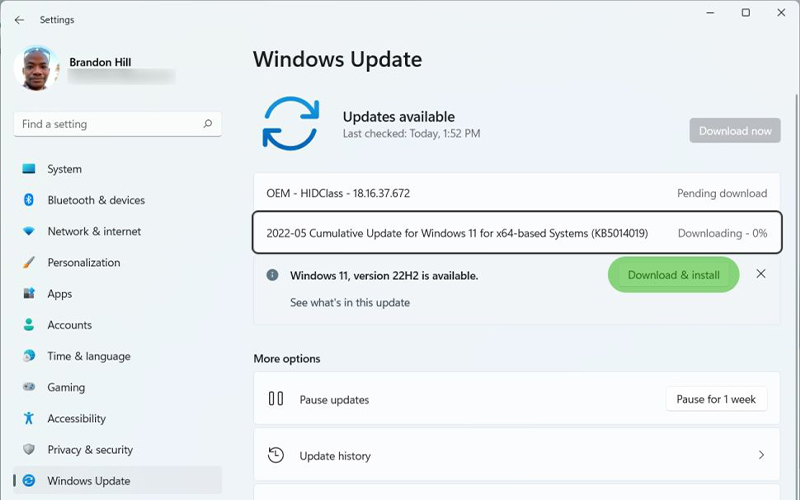
دانلود سیستم عامل Windows 11 22H2 چند دقیقه ای طول می کشد.
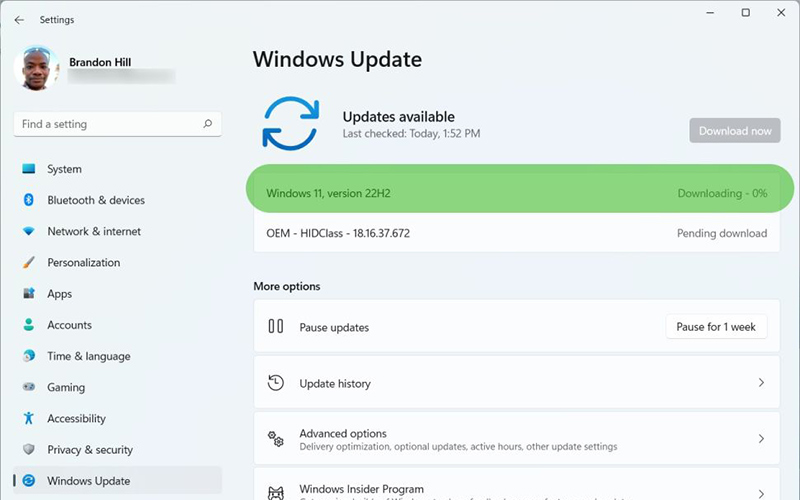
مدت زمان طول کشیدن دانلود و نصب سیستم عامل به سرعت اینترنت شما بستگی دارد. با وجود اینکه نسخه فعلی Windows 11 22H2 نسخه «نهایی» از جانب مایکروسافت است، اما پیشنهاد می کنیم قبل از انجام دادن مراحل بالا از بک آپ گیری از ویندوز 11 را انجام دهید.
منبع: tomshardware




